Skicka nämndprotokoll för digital underskrift
Den här guiden beskriver hur du som nämndsekreterare skickar nämndprotokoll i W3D3 för digital signering/underskrift till justerare och ordförande.
1. Kryssa för de förtroendevalda som ska vara justerare i närvarolistan inför mötet. Markera även tjänstgörande ordförande som justerare.
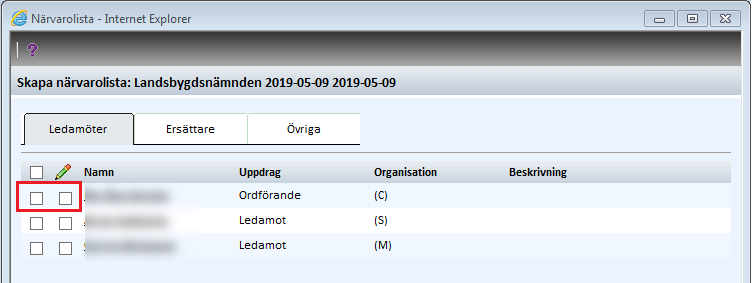
2. Efter mötet skapar du ett protokoll. Se punkt 3.9 i Lathund för W3D3 – nämndsekreterare för en beskrivning av detta.
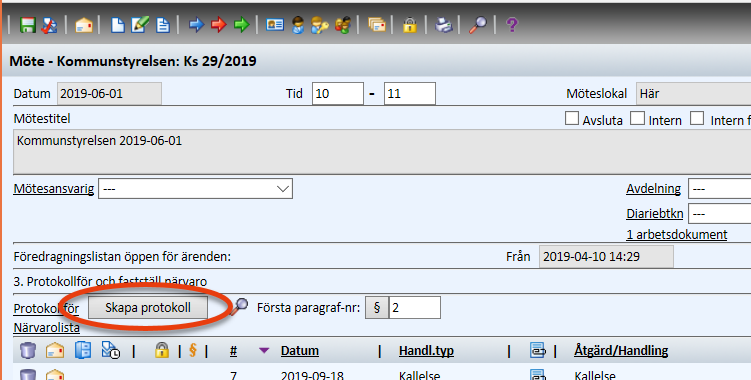
Protokollet som skapas är ett arbetsdokument och kan nu förhandsgranskas. Eventuella textjusteringar i beslutsparagrafer och liknande görs i fältet på aktuell paragraf i W3D3, inte i själva dokumentet.
3. Ta bort raden om ordförande som justerare från protokollet. Spara och ladda upp dokumentet som vanligt.
Skicka protokollet
1. Klicka på Skicka protokoll för justering/signering.
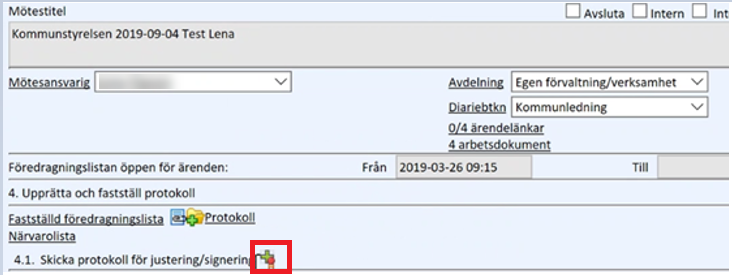
2. En dialogruta visas där du kan ändra filnamnet till Protokoll [nämndens förkortning] [datum].pdf.
Exempel: Protokoll KS 2020-05-15.pdf.
Välj sedan anpassad stämpel och skriv Digitalt justerat och klicka sedan på Ja.
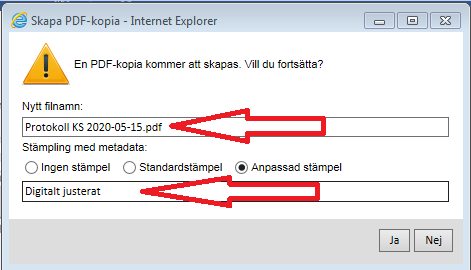
Se status och hantera signeringsuppdraget
I statusraden för signering kan du följa ärendet tills samtliga signaturer är klara.
- Pågår: Justerarna har fått protokollet, men ingen har ännu signerat eller avslagit.
- Signerat: Justeraren har godkänt protokollet och signerat.
- Avslaget: Justeraren har avslagit protokollet, för att till exempel föreslå en ändring. Tidpunkten för avslaget framgår av statusraden. En kommentar gällande anledning till avslaget visas i fältet Kommentar från signatär. Denna kan kopieras för att användas vid eventuell ändring av protokollet.
- Återkallat: Den som skickat signeringsuppdraget har valt att återkalla det.
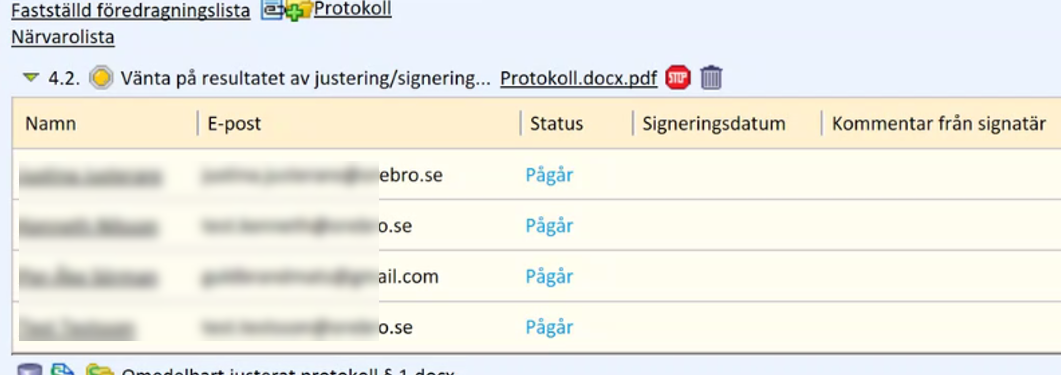
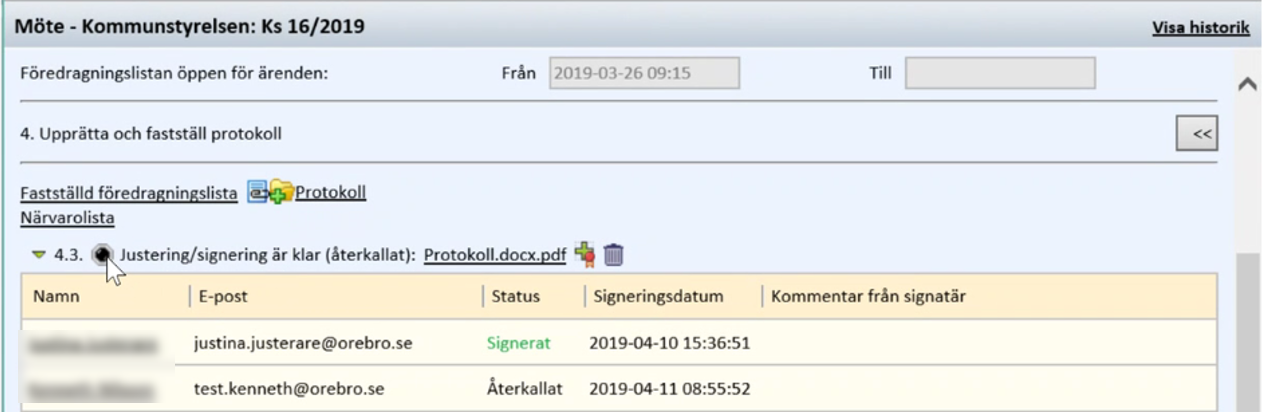
OBS! Kom ihåg att vid avslag kopiera kommentaren från signatären innan du backar i systemet.
Vid ett Avslag backar du i mötesprocessen för att göra eventuella ändringar och skapar sedan ett nytt protokoll för e-signering. Se punkt 3.9 Protokoll i Lathund W3D3 – Nämndsekreterare.
%20n%C3%A4mndprotokoll9.png)
Återkalla protokollet från signering, om till exempel en justerare föreslår ändringar utan att välja Avslå i Signeringsportalen.
Klicka på Återkalla signeringsuppdraget (ett STOP-tecken). Protokollet tas då bort från Signeringsportalen och ingen ytterligare e-signering kan ske.

Gör eventuella ändringar och skapar sedan ett nytt protokoll för e-signering. Se punkt 3.9 Protokoll i Lathund W3D3 – Nämndsekreterare.
Fastställa protokollet
När alla har signerat protokollet ska det fastställas. Tänk på att det finns två versioner av protokollet: Ett Word-dokument som genererades av W3D3 och ett PDF-dokument med e-signaturerna. Det är PDF-dokumentet som ska fastställas.
1. Klicka på den gula mappen till höger om det signerade protokollet, markerad med pilen.
Protokollet registreras då som ny handling på ärendet.

2. Särskilda yttranden och skriftliga reservationer ska också skickas för e-signering. Skanna dokumenten, ladda upp dem i arbetsdokumentytan på möteskortet och skicka dem sedan för e-signering. Se guiden Skicka dokument för digital signering.
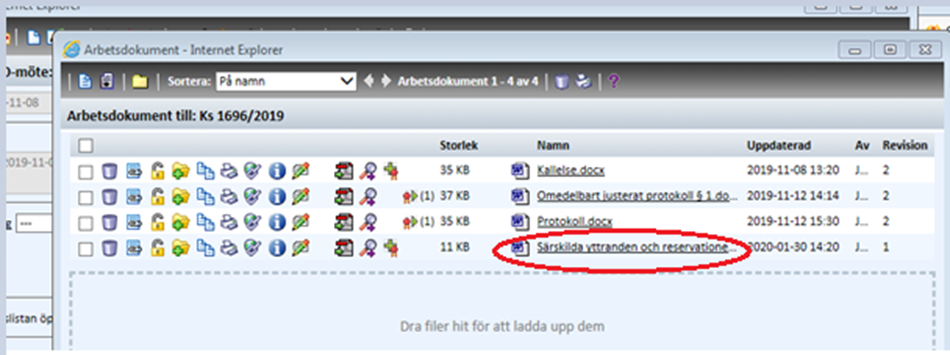
Skapa omedelbart justerat protokoll
1. Börja med att fylla i närvarolistan (se översta punkten i den här guiden).
Omedelbar justering ska hanteras i enlighet med lathunden för nämndsekreterare (avsnitt 3.7 Omedelbar justering) fram till och med att protokollet ska skickas för signering.
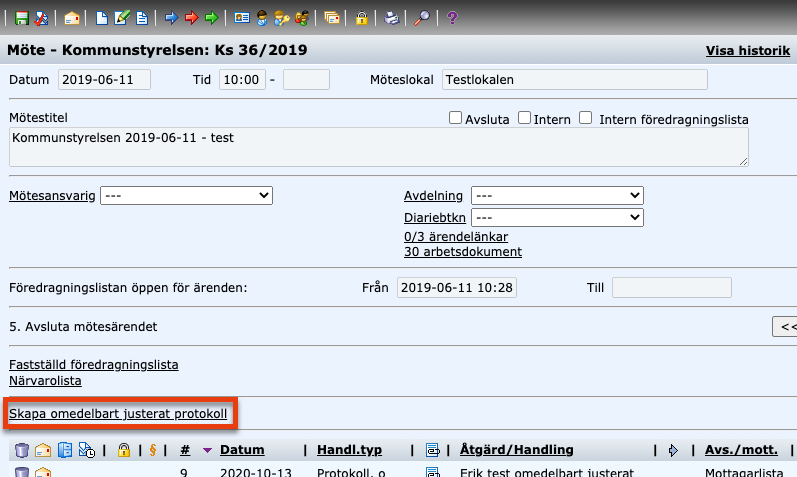
2. Om du behöver backa i mötesprocessen efter du skapat ett omedelbart justerat protokoll ska du radera arbetsdokumentet. Använd inte backa-pilen.
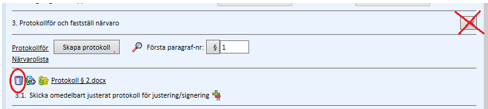
3. För att skicka omedelbart justerat protokoll för signering klickar du på ikonen med grönt plus och rött sigill markerat med pilen.
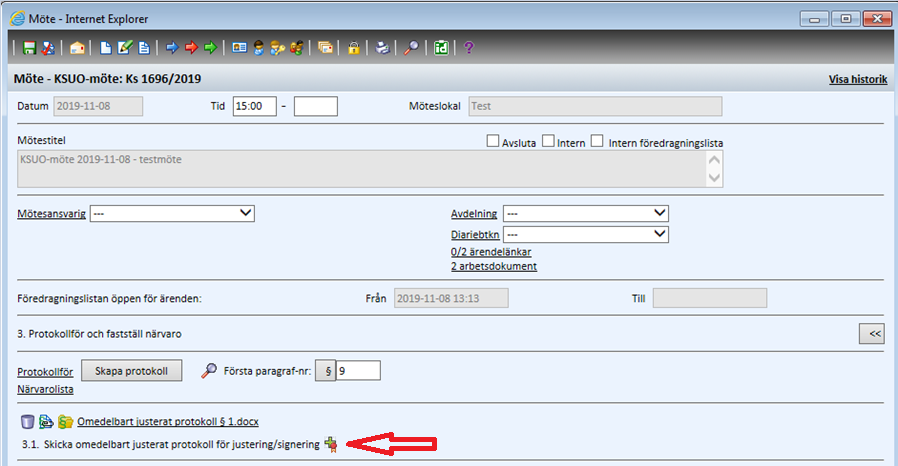
4. När signeringen är klar, ska protokollet fastställas enligt beskrivningen ovan i denna guide.
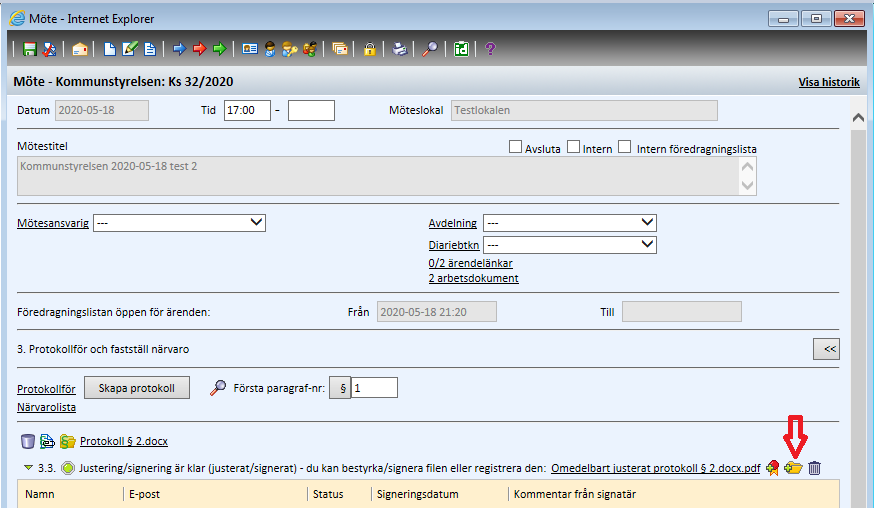
Senast uppdaterad:
Tack för ditt svar!
Berätta gärna vad vi kan göra bättre på den här sidan för att förbättra webbplatsen! Vi har ingen möjlighet att svara, men dina synpunkter är värdefulla för oss. Tänk på att inte skicka in personuppgifter. Om du vill ha svar på en fråga kan du istället använda formuläret ”Lämna en synpunkt”.
Om du ändå skickar in personuppgifter via detta formulär hanteras uppgifterna av Kommunstyrelsen och kan eventuellt lämnas vidare till annan verksamhet inom Örebro kommun i syfte att förbättra vår service.
Här hittar du mer information om hur vi hanterar personuppgifter.
Tack för ditt svar!
Du har nu hjälpt oss att förbättra våra webbplatser.
